window10家庭版 组策略 win10家庭版组策略打开方法
在使用Windows 10家庭版时,许多用户都希望能够像专业版一样使用组策略来管理系统设置,尽管Windows 10家庭版并不直接支持组策略,但用户仍然可以通过一些方法来打开组策略编辑器,并对系统进行一定程度的管理和配置。下面将介绍一种简单的方法来打开Windows 10家庭版的组策略编辑器,让用户能够更灵活地定制和管理系统设置。
操作方法:
1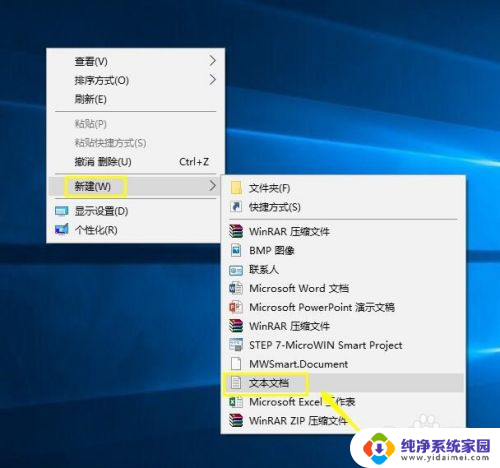
2.打开文本文件,将下面的代码复制进入。
@echo off
pushd "%~dp0"
dir /b C:\Windows\servicing\Packages\Microsoft-Windows-GroupPolicy-ClientExtensions-Package~3*.mum >List.txt
dir /b C:\Windows\servicing\Packages\Microsoft-Windows-GroupPolicy-ClientTools-Package~3*.mum >>List.txt
for /f %%i in ('findstr /i . List.txt 2^>nul') do dism /online /norestart /add-package:"C:\Windows\servicing\Packages\%%i"
pause
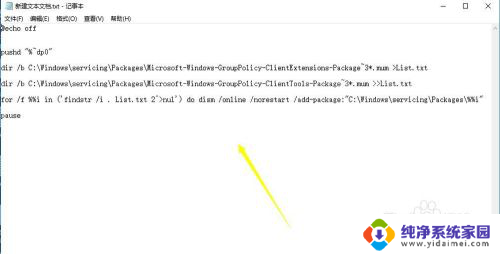 3点击文件--保存,如下图所示
3点击文件--保存,如下图所示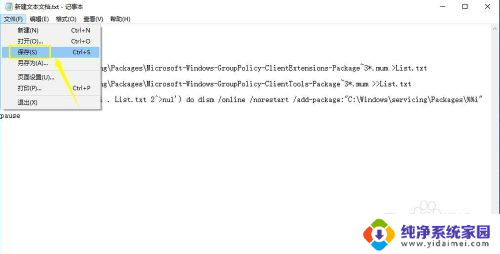
4.将文件扩展名从txt改为cmd,如下图所示

5.系统提示修改扩展名风险,点击是,如下图所示
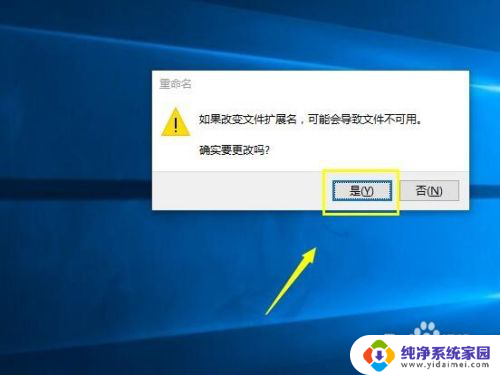
6.右键单击cmd文件,选择以管理员身份运行,这个地方最好运行后重启一下电脑,如下图所示
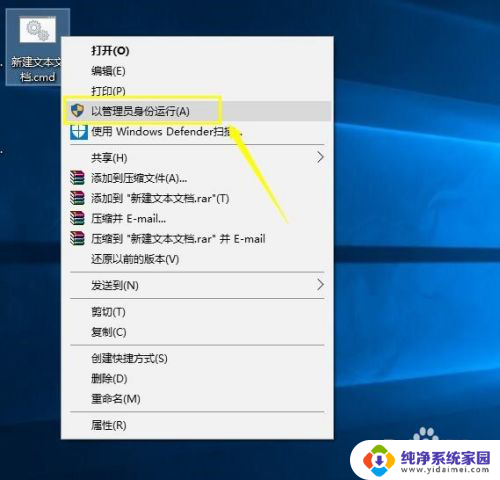
7.运行完成后,按组合键WIN+R调出运行,如下图所示
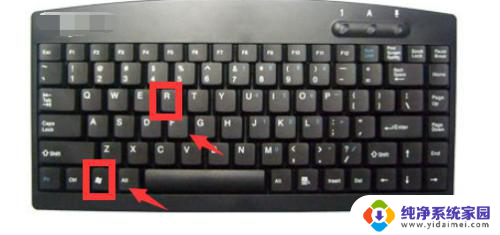
8.在运行窗口输入gpedit.msc,点击确定按钮,如下图所示
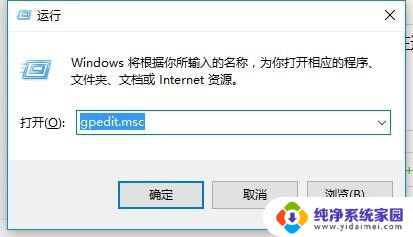
9.组策略回来了,如下图所示
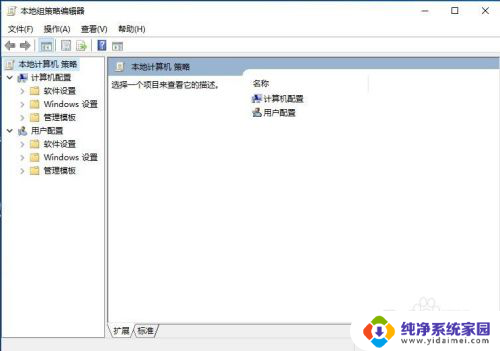
以上就是Windows 10家庭版组策略的全部内容,如果你也遇到了同样的情况,请参照本文的方法来处理,希望这对大家有所帮助。
window10家庭版 组策略 win10家庭版组策略打开方法相关教程
- win10家庭版怎样打开组策略 win10家庭版如何启用组策略管理器
- windows10家庭版的组策略在哪? Windows10家庭版无法打开组策略的解决方法
- win10家庭中文版打不开组策略 Win10家庭版组策略无法使用怎么办
- 家庭版win10本地组策略怎么打开 win10家庭版组策略编辑器怎么打开
- win10家庭版怎么调出组策略编辑器 win10家庭版组策略设置方法
- win10家庭版打不开本地组策略编辑器 win10组策略无法打开怎么办
- win10家庭版找不到组策略编辑 win10家庭版没有gpedit.msc怎么解决
- windows 10 组策略 win10如何使用组策略编辑器打开组策略
- win10本地组策略在哪里打开 Win10组策略打开方法详解
- window10家庭版本地策略 win10家庭版找不到本地安全策略的解决方案
- 怎么查询电脑的dns地址 Win10如何查看本机的DNS地址
- 电脑怎么更改文件存储位置 win10默认文件存储位置如何更改
- win10恢复保留个人文件是什么文件 Win10重置此电脑会删除其他盘的数据吗
- win10怎么设置两个用户 Win10 如何添加多个本地账户
- 显示器尺寸在哪里看 win10显示器尺寸查看方法
- 打开卸载的软件 如何打开win10程序和功能窗口